Sådan indstilles nedtællingstimer og timer på iPhone eller iPad

Der er to hurtigere og enklere måder at konfigurere en nedtælling/timer på din Apple-enhed.

App Library eller Application Library er et værktøj, der allerede er ganske velkendt for iPhone-brugere, men som kun blev introduceret på iPad gennem iPadOS 15. Så hvad er App Library, og hvordan kan du bruge det på Min iPad? Lad os finde ud af det lige nedenfor.
Hvad er App Library?
Ligesom App Library introduceret til iPhone med iOS 14, kan App Library opfattes som det centrale knudepunkt for styring af alle apps på din iPad. Det giver dig nem adgang til alle tilgængelige apps, såvel som apps, du har downloadet på din enhed. Derudover tilbyder App Library også en specialiseret søgemaskine, så du hurtigt kan gennemse tilgængelige applikationer. Samtidig er det relativt intuitivt at organisere applikationen i tematiske kategorier.
Ud over at hjælpe din app-butik med at blive mere organiseret og administreret, er en anden stor fordel, som App Library bringer, at det giver dig mulighed for videnskabeligt at reducere antallet af apps, der vises på din startskærm. Du kan rydde op på din skærm ved at slette appikoner og derefter få adgang til appbiblioteket og genåbne disse apps efter behov.
Få adgang til App Library på iPad
Der er to enkle måder, hvorpå du kan få adgang til App Library på din iPad.
Første metode: Du stryger til den sidste startskærm. Uanset hvor mange startskærme din iPad har, vil App Library altid være på den sidste skærm.
Den anden måde er at bruge Dock. Du vil som standard se App Library-ikonet yderst til højre i Dock.

Se appfortegnelser i appbiblioteket
Efter adgang til App Library klassificeres applikationskategorier specifikt. Fra øverst til venstre har du kategorien "Forslag", som inkluderer apps, du ofte bruger, og Nyligt tilføjet. De resterende sektioner er kategoriseret efter appens tema, såsom Underholdning, Business og Spil. Bare tryk på en app for at åbne den.
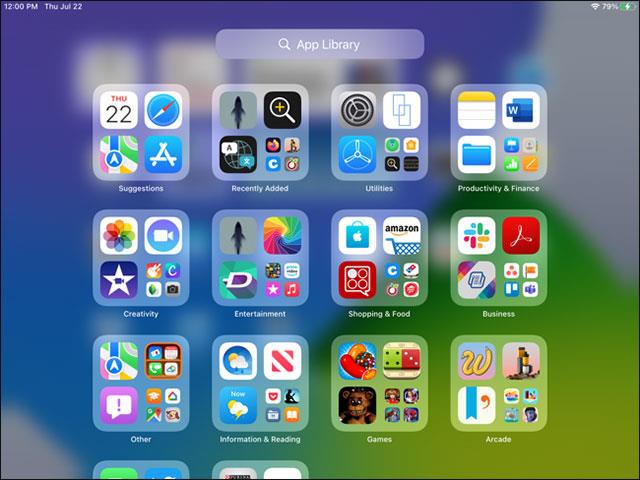
Tryk på en kategori for at udvide den og se apps i den.
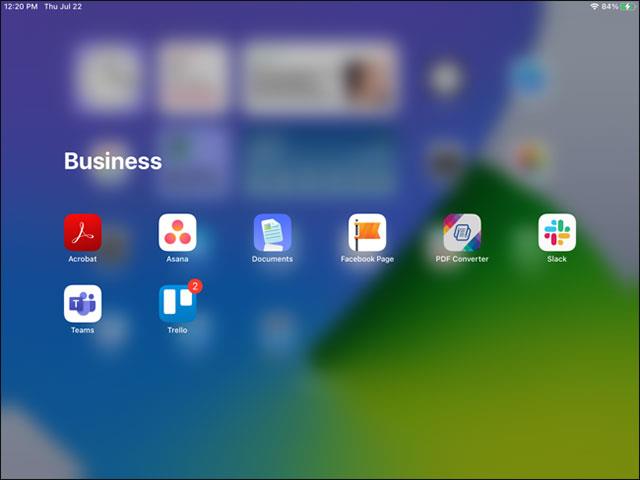
Søg efter appen i appbiblioteket
Efter adgang til App Library, vil du se en søgelinje vises øverst i grænsefladen, så du kan gennemse tilgængelige apps via relaterede søgeord.
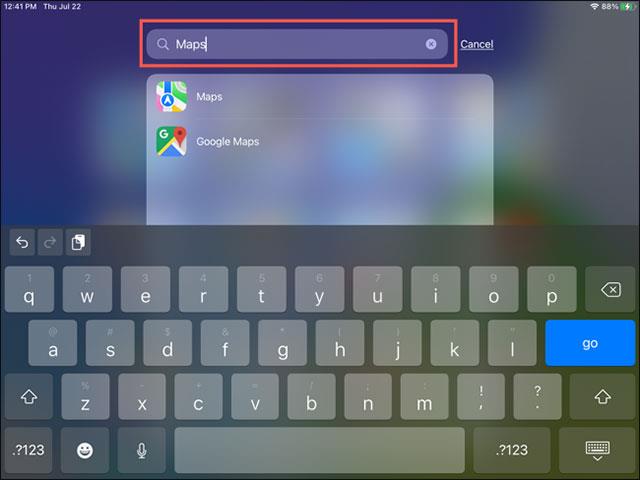
Du kan også søge efter apps alfabetisk. Tryk inde i søgefeltet eller stryg ned på skærmen med din finger, og du vil se bogstaver langs højre side af listen over apps.
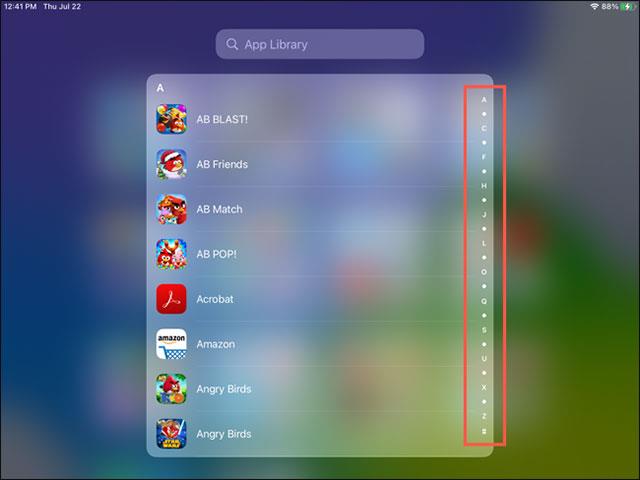
Flyt apps ind og ud af appbiblioteket
Føj appen til appbiblioteket
Hvis du har en app på din startskærm og vil flytte den til appbiblioteket, skal du trykke på og holde appikonet nede. I menuen, der vises, skal du vælge "Fjern app".
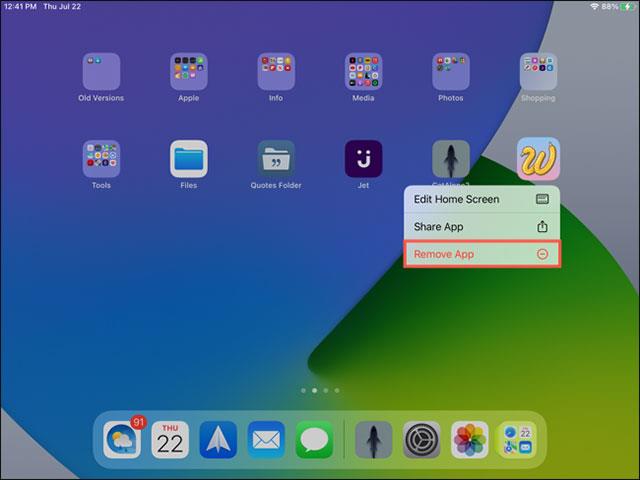
Vælg derefter "Fjern fra startskærmen". I stedet for at fjerne appen fra din enhed, fjerner dette blot appen fra din startskærm. Du kan derefter få adgang til App Library, når du vil åbne denne app.
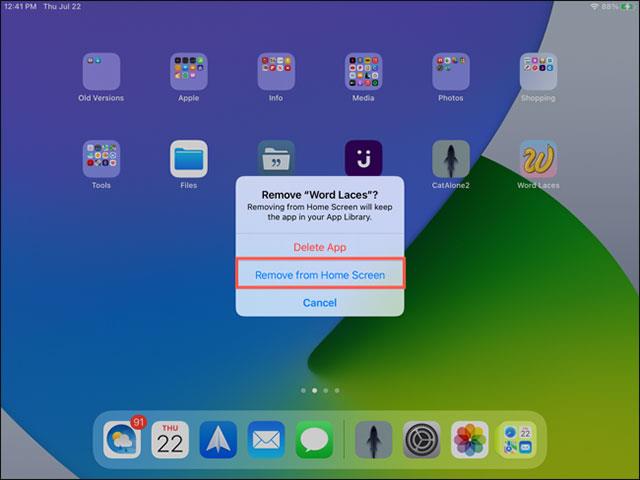
Flyt apps ud af appbiblioteket
Hvis du vil placere en app fra appbiblioteket på din startskærm, skal du blot trykke på og holde appikonet nede og derefter vælge "Tilføj til startskærmen" fra den menu, der vises.
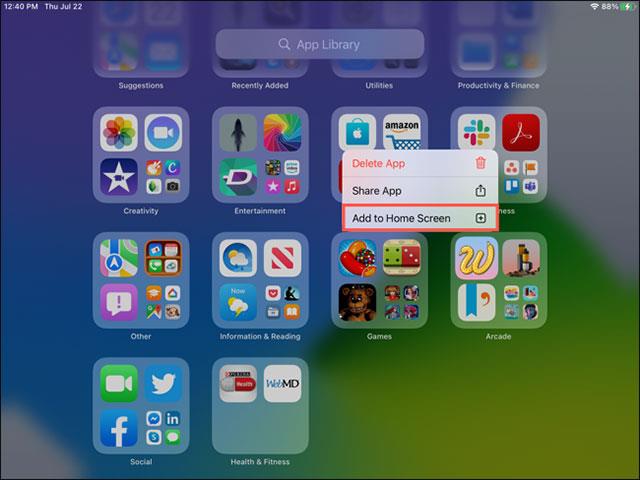
Til nyligt downloadede applikationer
På iPadOS 15 kan du bestemme, hvor du vil placere nyligt downloadede apps. De vil altid være tilgængelige i appbiblioteket, men du kan også tilføje dem til din startskærm.
Åbn Indstillinger og tryk på "Startskærm og dock". I afsnittet Nyligt downloadede apps skal du trykke på "Tilføj til startskærmen" eller "Kun appbibliotek."
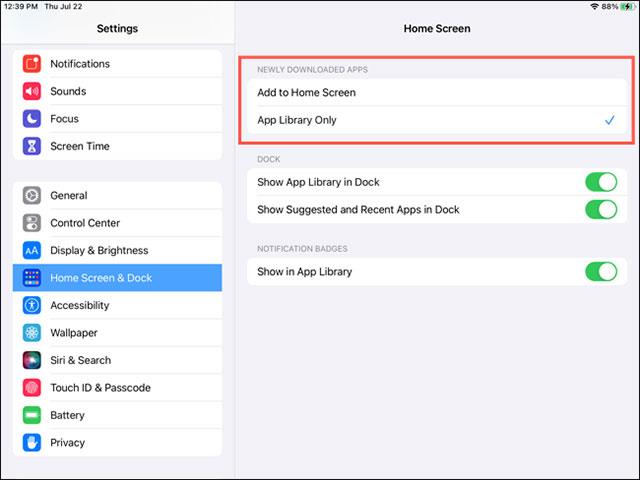
Med denne enkle tweak kan du lægge alle dine nye apps i App Library uden at placere dem på din startskærm.
Ovenfor er de grundlæggende ting, du skal vide om App Library på iPadOS 15. Håber du får en god oplevelse med din iPad.
Der er to hurtigere og enklere måder at konfigurere en nedtælling/timer på din Apple-enhed.
Hvis din iPhone eller iPad har en ødelagt tænd/sluk-knap, kan du stadig låse skærmen (eller endda genstarte den) ved hjælp af en tilgængelighedsfunktion kaldet AssistiveTouch. Sådan gør du.
Har du nogensinde følt dig irriteret over, at din iPhone eller iPad nogle gange automatisk tænder skærmen, når der kommer en notifikation?
Nu finder du fantastisk understøttelse af tastaturgenveje i de mest brugte apps på iPad. Men hvordan finder du hurtigt ud af, hvilke genveje der er tilgængelige for dig?
Du kan absolut bruge Find min til at fjernkontrollere batterilevetiden på en iPhone eller iPad, som du ikke har med dig.
Slukning af strømmen er generelt en simpel handling på mobile enheder, som alle kan gøre, med iPad er ingen undtagelse.
Dagene med at trække dit hår ud i forsøget på at håndtere zip-arkiver på din iPhone eller iPad er forbi.
Den indbyggede Fotos-app på iOS og iPadOS inkluderer en indbygget funktion, der giver dig mulighed for fleksibelt at rotere billeder fra forskellige vinkler.
Du ved det måske ikke, men Sony PlayStation 5 DualSense-controlleren understøtter også nem parring med iPhone eller iPad.
Denne artikel viser dig, hvordan du indstiller denne grænsefladetype som standard for alle indgående opkald på iPhone og iPad.
Hvis du vil tage digitale noter hurtigt og effektivt, eller skabe smukke kunstværker med din iPad, er Apple Pencil nok et uundværligt tilbehør.
Telefonen har et indbygget værktøj til at kontrollere batteriets tilstand, men iPad gør det ikke.
Denne artikel viser dig, hvordan du ændrer systemnavnet på alle generationer af iPad, der kører iOS 12 eller nyere.
Fra og med iPadOS 15 kan du skjule og omorganisere dine iPad-skærme.
Quantrimang vil guide dig, hvordan du gemmer e-mails som PDF-filer på iPhone og iPad.
App Library eller Application Library er et værktøj, der allerede er ganske velkendt for iPhone-brugere, men som kun blev introduceret på iPad gennem iPadOS 15.
Introduceret med iPadOS 15 giver Quick Note iPad-brugere en bekvem måde at tage noter på fra enhver skærm eller åben app.
I artiklen nedenfor vil Quantrimang vise dig, hvordan du kopierer og indsætter håndskrevne noter fra Note-applikationen på iPad.
Startende med iOS 15 og iPadOS 15 ændrede Apple den måde, hvorpå operativsystemets funktion til dæmpning af meddelelser fungerer.
Microsoft Edge-browseren til iPhone og iPad giver brugere mulighed for at se videoer, mens de surfer på websteder på samme tid ved hjælp af Picture-in-Picture (PIP)-tilstand.
Sound Check er en lille, men ret nyttig funktion på iPhone-telefoner.
Fotos-appen på iPhone har en hukommelsesfunktion, der opretter samlinger af fotos og videoer med musik som en film.
Apple Music har vokset sig usædvanligt stor siden den første gang blev lanceret i 2015. Til dato er det verdens næststørste betalte musikstreamingplatform efter Spotify. Ud over musikalbum er Apple Music også hjemsted for tusindvis af musikvideoer, døgnåbne radiostationer og mange andre tjenester.
Hvis du vil have baggrundsmusik i dine videoer, eller mere specifikt, optage sangen, der afspilles som videoens baggrundsmusik, er der en ekstrem nem løsning.
Selvom iPhone indeholder en indbygget Weather-app, giver den nogle gange ikke nok detaljerede data. Hvis du vil tilføje noget, er der masser af muligheder i App Store.
Ud over at dele billeder fra album, kan brugere tilføje fotos til delte album på iPhone. Du kan automatisk tilføje billeder til delte album uden at skulle arbejde fra albummet igen.
Der er to hurtigere og enklere måder at konfigurere en nedtælling/timer på din Apple-enhed.
App Store indeholder tusindvis af fantastiske apps, du ikke har prøvet endnu. Almindelige søgetermer er muligvis ikke nyttige, hvis du vil opdage unikke apps, og det er ikke sjovt at gå i gang med endeløs scrolling med tilfældige søgeord.
Blur Video er et program, der slører scener eller ethvert indhold, du ønsker på din telefon, for at hjælpe os med at få det billede, vi kan lide.
Denne artikel vil guide dig, hvordan du installerer Google Chrome som standardbrowser på iOS 14.


























